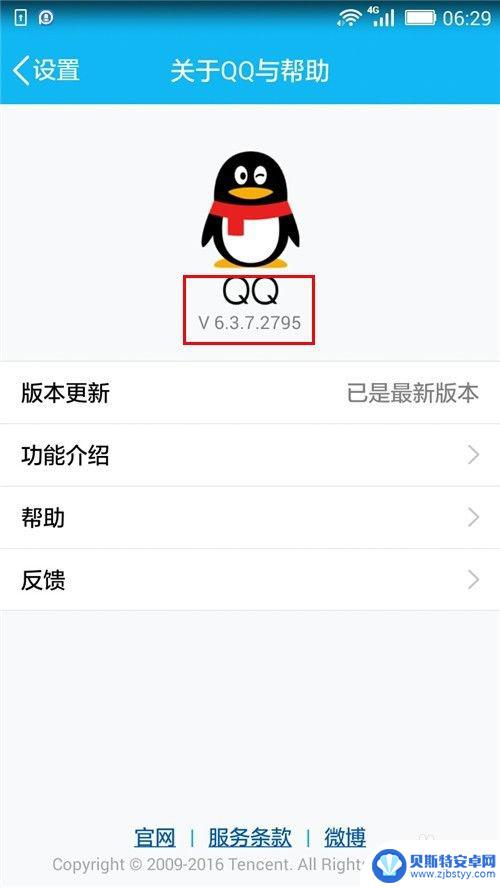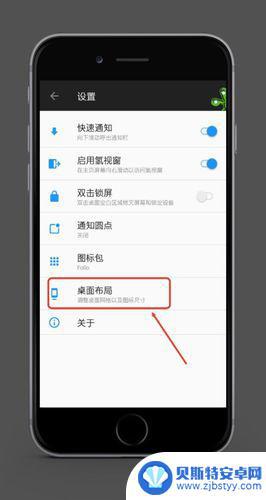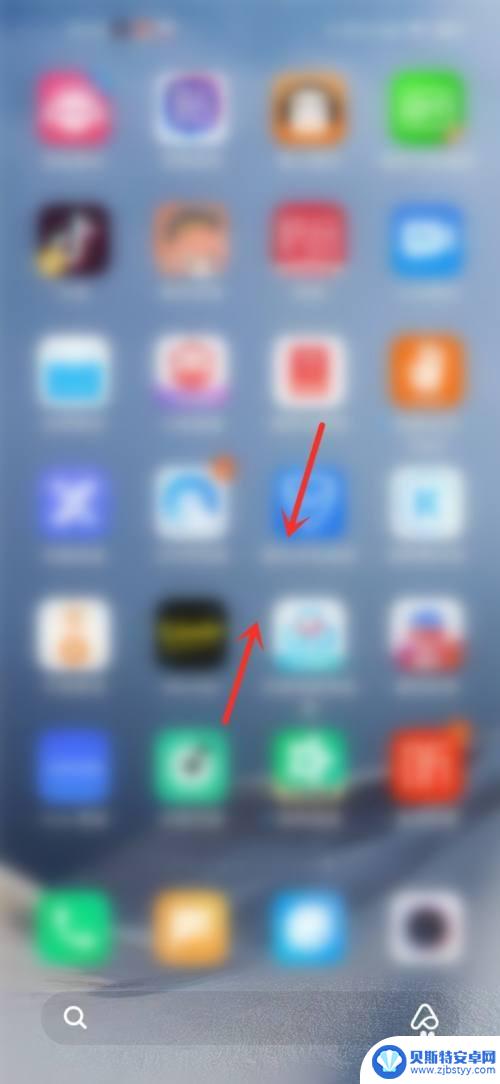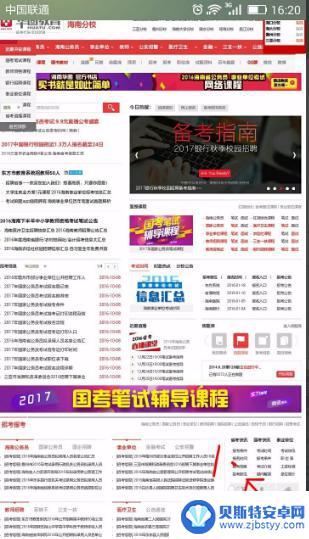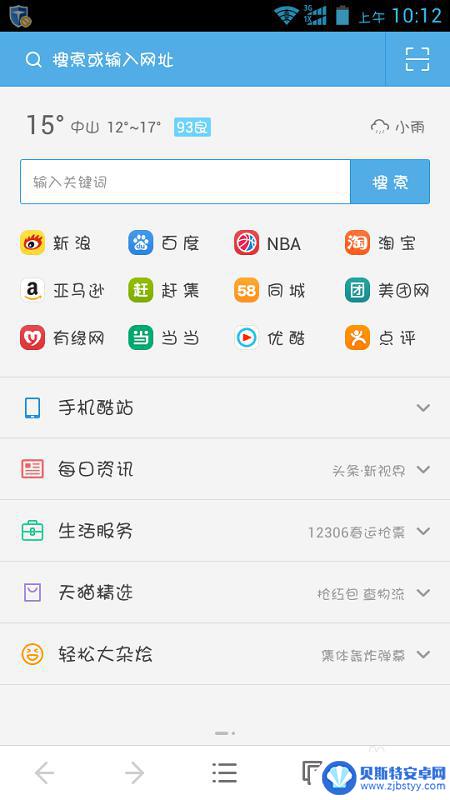手机如何添加网页到桌面快捷方式 手机如何添加网页桌面快捷方式
在日常使用手机浏览网页时,经常会遇到需要频繁访问的网页,为了方便快捷地打开这些网页,我们可以将它们添加到手机桌面上,以便随时点击打开,手机添加网页到桌面快捷方式的操作简单方便,只需几步即可完成。接下来让我们一起来了解一下手机如何添加网页到桌面快捷方式的具体方法。
手机如何添加网页桌面快捷方式
方法如下:
1.当我们在浏览网页时,我们如果想将该网页设置成桌面快捷方式。方便下次使用,我们可以在手机网页浏览界面的右下角看到“等于号”的图标;
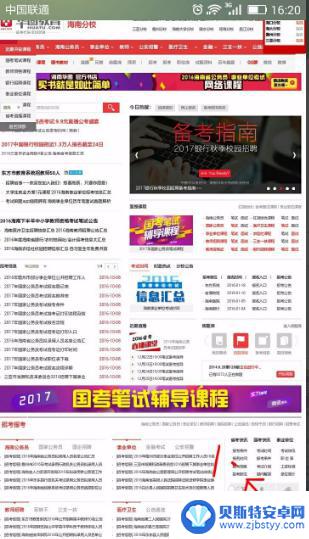
2.此时,我们只需要点击“=”图像图标即可;
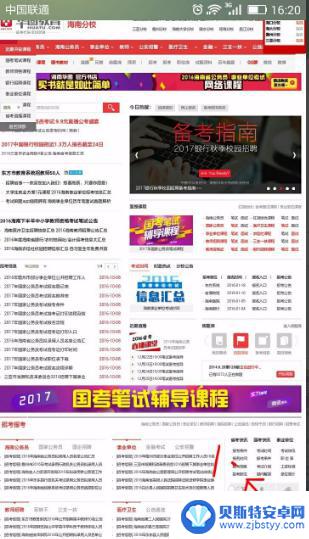
3.这时,在手机页面下方出现了几个功能选项图标,在这些图标中,我们点击选择中间形似“三”字的图标;
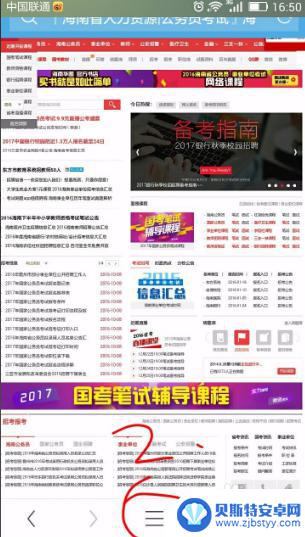
4.此时,在该页面下方出现了诸多的功能选项,有收藏/历史、下载/文件、小说书架、我的视频、收藏网址等等选项;
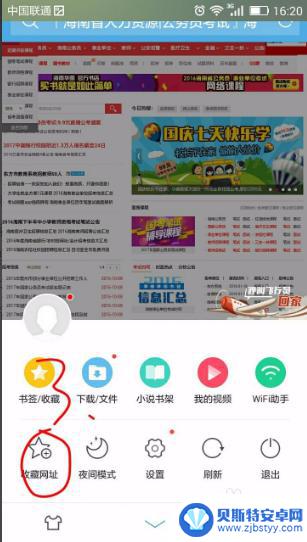
5.在出现的诸多功能选项中,我们点击选择“收藏网址”选项即可;
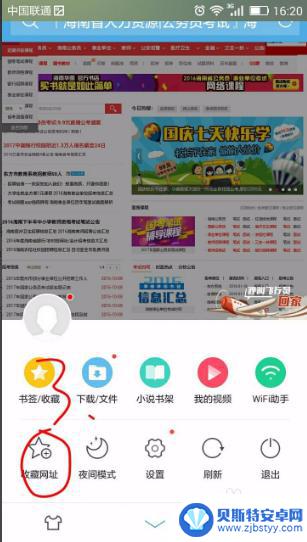
6.此时在手机页面上,我们可以发现页面底端出现“收藏至”的提示选项框。有书签、主页图标、手机桌面三个选项,我们点击“手机桌面”即可;
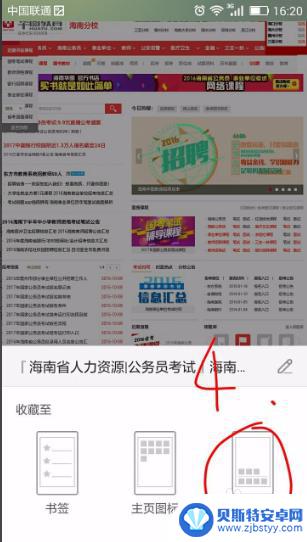
7.最后,当我们返回到手机桌面时。我们可以发现刚才的网页已经以桌面快捷方式呈现在手机桌面上了,下次我们再次打开该网页时,我们只需要点击该快捷方式即可。
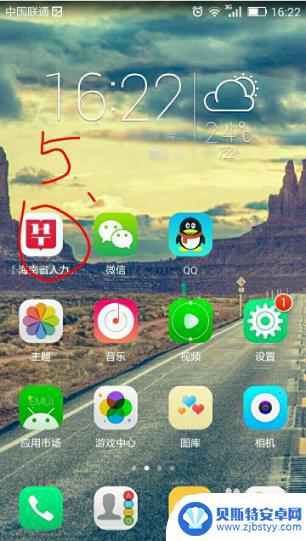
以上是关于如何将网页添加到手机桌面快捷方式的全部内容,如果有遇到相同情况的用户,可以按照小编的方法来解决。
相关教程
-
手机qq好友怎么添加到桌面 手机QQ如何快速给好友添加桌面快捷方式
在日常使用手机QQ的过程中,我们经常需要频繁联系的好友添加到桌面,以便快速与他们进行沟通,但是很多用户可能不清楚如何将好友添加到桌面快捷方式。手机QQ提供了非常便捷的方法来实现...
-
手机设置添加桌面怎么设置 OPPO手机如何将应用程序添加到桌面快捷方式
在现代社会中手机已经成为我们生活中不可或缺的一部分,而为了方便自己的使用,我们经常需要将一些常用的应用程序添加到手机的桌面快捷方式上。对于OPPO手机用户来说,如何将应用程序添...
-
华为手机怎么添加桌面快捷 华为手机快捷方式设置教程
华为手机作为一款功能强大的智能手机,其桌面快捷功能的设置对于提高用户的使用体验非常重要,通过添加桌面快捷,我们可以快速访问常用的应用程序或功能,简化操作步骤,提高效率。如何在华...
-
小米手机如何添加空白桌面 小米手机空白桌面页添加方法
小米手机作为一款备受欢迎的智能手机品牌,其功能强大、界面简洁的特点备受用户青睐,在使用小米手机时,我们经常会遇到一些需要个性化设置的需求,比如添加空白桌面页。空白桌面页可以给我...
-
手机网页怎么设置一键打开 怎样在手机上为网页设置桌面快捷方式
手机已经成为人们生活中不可或缺的一部分,无论是工作还是娱乐,手机网页的使用频率越来越高,为了方便快捷地访问常用的网页,很多人都希望能够在手机上设置一键打开的快捷方式。怎样在手机...
-
怎么设置收藏在手机桌面 如何将网页添加到手机桌面
手机已经成为我们日常生活中必不可少的工具之一,随着互联网的发展,我们可以随时随地浏览各种网页内容。而有些网页可能是我们经常使用或者喜欢的,那么如何将这些网页设置为手机桌面的收藏...
-
手机能否充值etc 手机ETC充值方法
手机已经成为人们日常生活中不可或缺的一部分,随着手机功能的不断升级,手机ETC充值也成为了人们关注的焦点之一。通过手机能否充值ETC,方便快捷地为车辆进行ETC充值已经成为了许...
-
手机编辑完保存的文件在哪能找到呢 手机里怎么找到文档
手机编辑完保存的文件通常会存储在手机的文件管理器中,用户可以通过文件管理器或者各种应用程序的文档或文件选项来查找,在手机上找到文档的方法取决于用户的手机型号和操作系统版本,一般...
-
手机如何查看es文件 手机ES文件浏览器访问电脑共享文件教程
在现代社会手机已经成为人们生活中不可或缺的重要工具之一,而如何在手机上查看ES文件,使用ES文件浏览器访问电脑共享文件,则是许多人经常面临的问题。通过本教程,我们将为大家详细介...
-
手机如何使用表格查找姓名 手机如何快速查找Excel表格中的信息
在日常生活和工作中,我们经常需要查找表格中的特定信息,而手机作为我们随身携带的工具,也可以帮助我们实现这一目的,通过使用手机上的表格应用程序,我们可以快速、方便地查找需要的信息...